
ロジクールのマウス(MX Master 3S)を気に入って使用しています。
PCと接続するだけでも十分快適に使用できますが、「LOGI OPTIONS+」というロジクールの公式ソフトウェアをインストールすることで、ボタンのカスタマイズやバッテリーが消耗している際に通知をしてくれるなどのさまざまな便利機能を使用できます。
LOGI OPTIONS+に対応しているマウスを使っている方にはお勧めなソフトウェアなため、この記事ではLOGI OPTIONS+を使用して、MX Master 3Sをどのようにカスタマイズしているかについて紹介をします。
マウスの設定は人それぞれ好みもあるので、どれがいいかについては一概には言えませんが、参考になればと思います。
MX Master 3Sの使用感などについては、以下の記事で紹介しています。
-

-
現役SEがMX Master 3Sを購入した理由と使い心地【レビュー】
2022年6月16日に発売されたLogicoolの「MX MASTER 3S」を購入しました。 システムエンジニアという職業柄、1日大半の時間に触れていることが多いい入力機器(キーボード、マウス)につ ...
続きを見る
LOGI OPTIONSとの違い
ややこしいのですが、「LOGI OPTIONS」と「LOGI OPTIONS+」があり、最新なのは「LOGI OPTIONS+」です。
LOGI OPTIONS+はインターフェースなどの見た目が新しくなっていたり、随時機能追加されている等の特徴があります。
注意ポイント
MX Master 3SではLOGI OPTIONS+しか使用できません。
LOGI OPTIONS+のインストール方法
ダウンロード
以下のロジクール公式サイトからLOGI OPTIONS+のダウンロードができます。
インストール
LOGI OPTIONS+のダウンロードが完了したら、ダウンロードしたファイルを実行します。
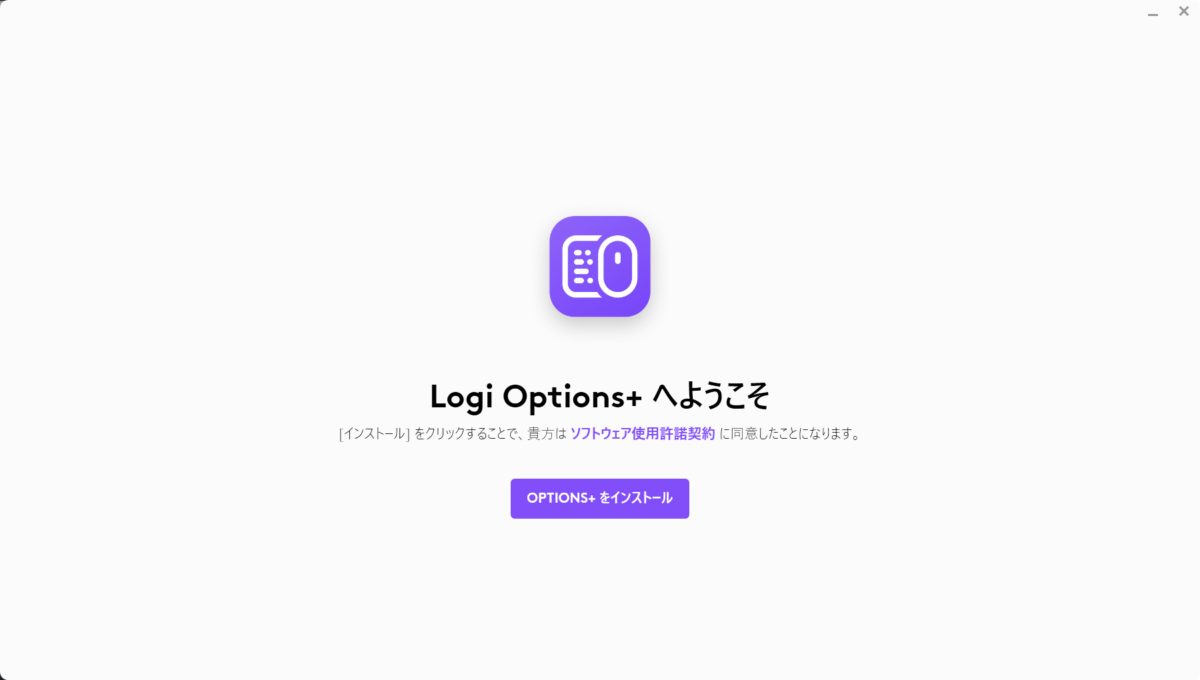
「Logi Options+へようこそ」画面が表示されるので、「OPTIONS+をインストール」を選択します。
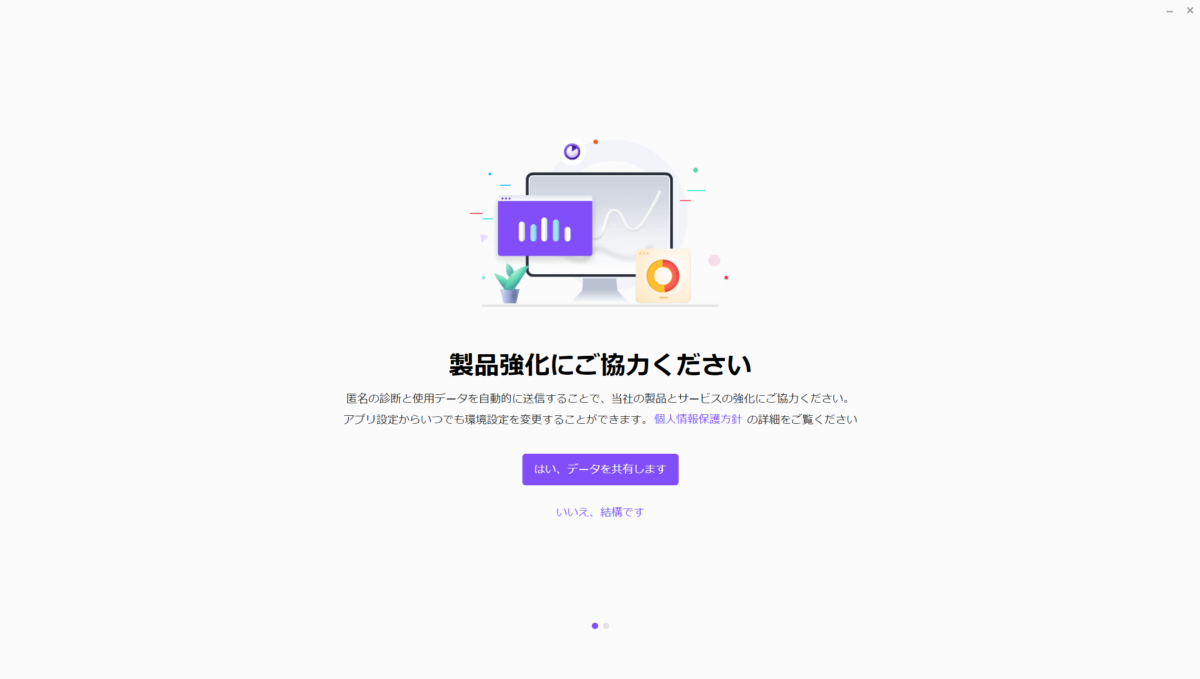
「製品強化にご協力ください」画面が表示されます。
どちらを選んでも問題がありませんが、勝手に利用データを送信されたくないので「いいえ、結構です」を選択します。
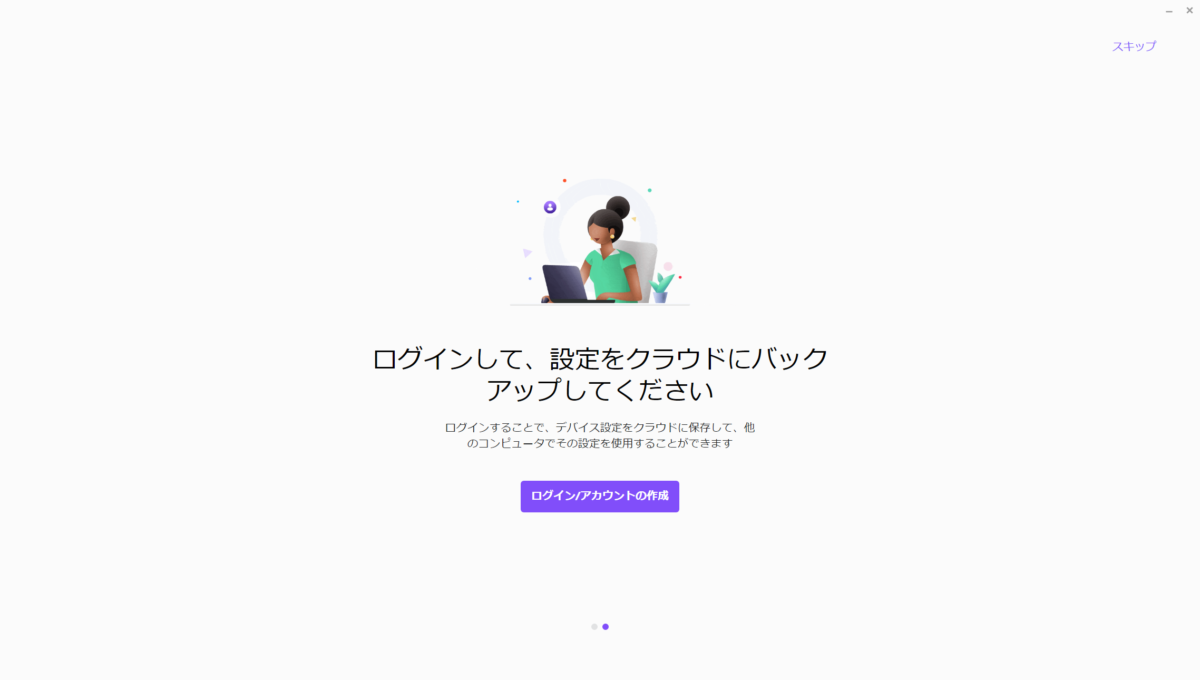
「ログインして、設定をクラウドにバックアアップしてください」画面が表示されます。
アカウントを持っていない方は「ログイン/アカウントの作成」をクリックするとアカウント作成画面が表示されるのでアカウントの作成を行います。
アカウントを持っている方は、右上の「スキップ」を選択します。
ポイント
- 既にアカウントを持っている場合は、新規作成不要
- アカウントを作成することにより、マウスやキーボードのカスタム設定をクラウドに保存でき、他のデバイス間で共有可能。(バックアップ)
※不要であれば、作成をする必要はない。
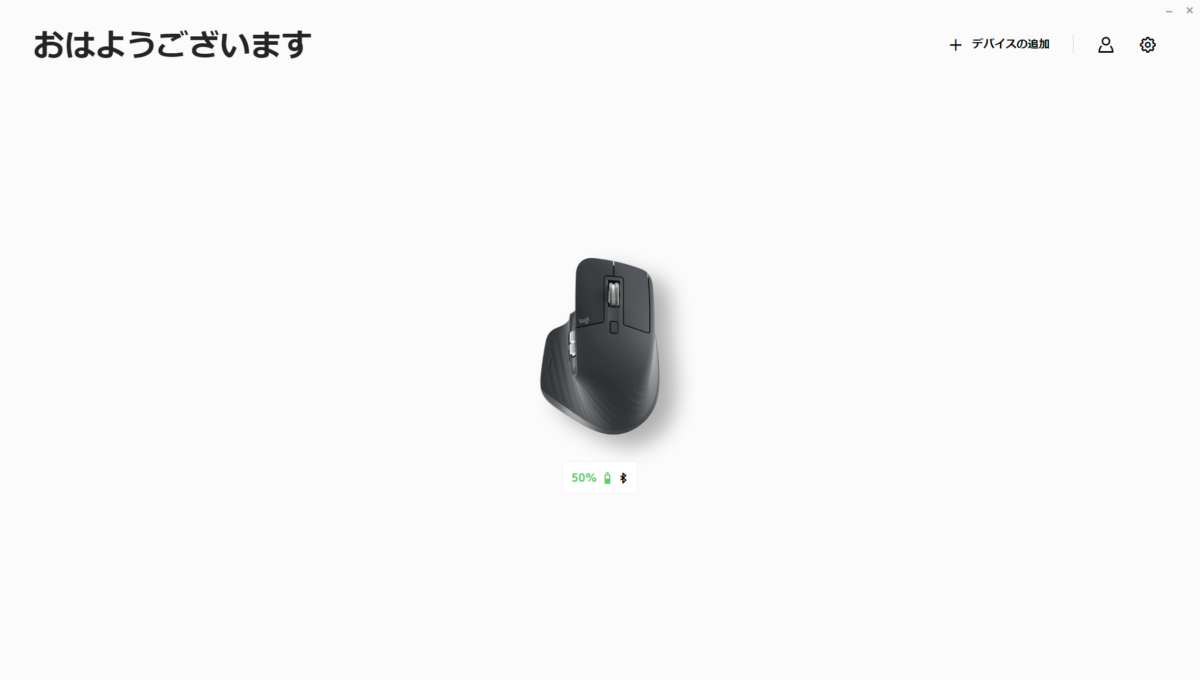
上記の画面が表示されれば、インストールの完了です。
右上の人マークのアイコンを選択することにより、ログインが可能です。
LOGI OPTIONS+の設定(MX Master 3S編)
僕自身が設定している「Logi OPTIONS+」を使用したMX Master 3Sのカスタム設定について紹介します。
全て解説すると長くなってしまうので、初期値から変更した部分のみを抜粋して紹介します。
ボタン
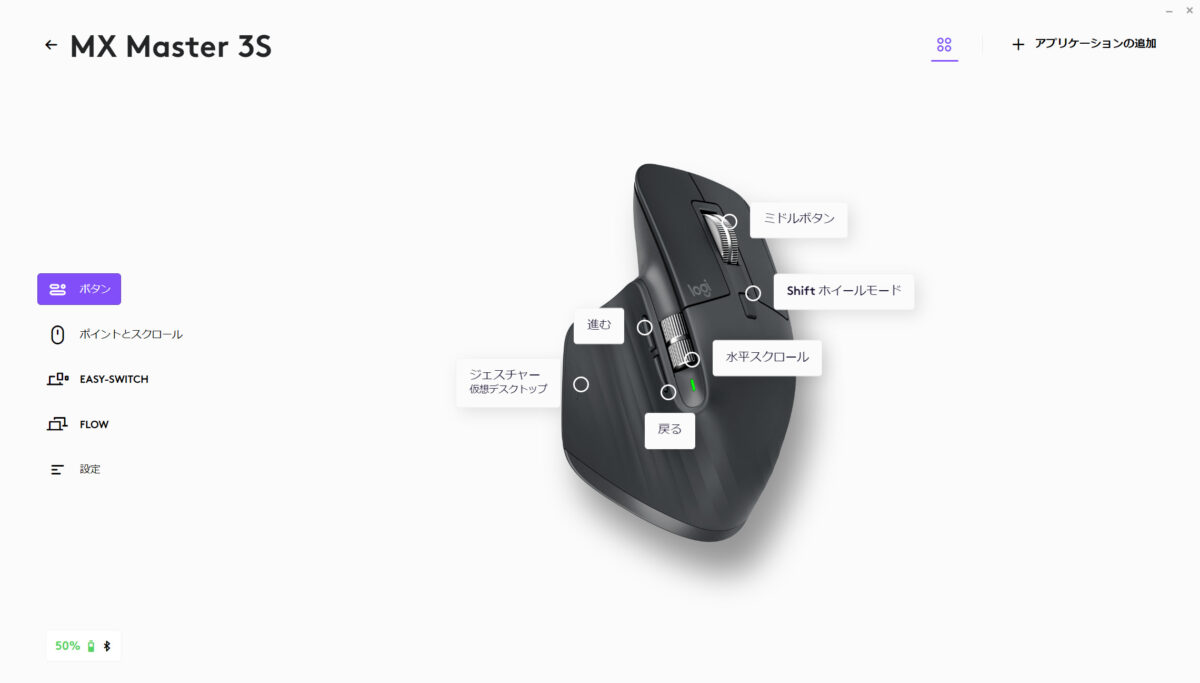
初期状態だと上記のようなボタン設定になっています。
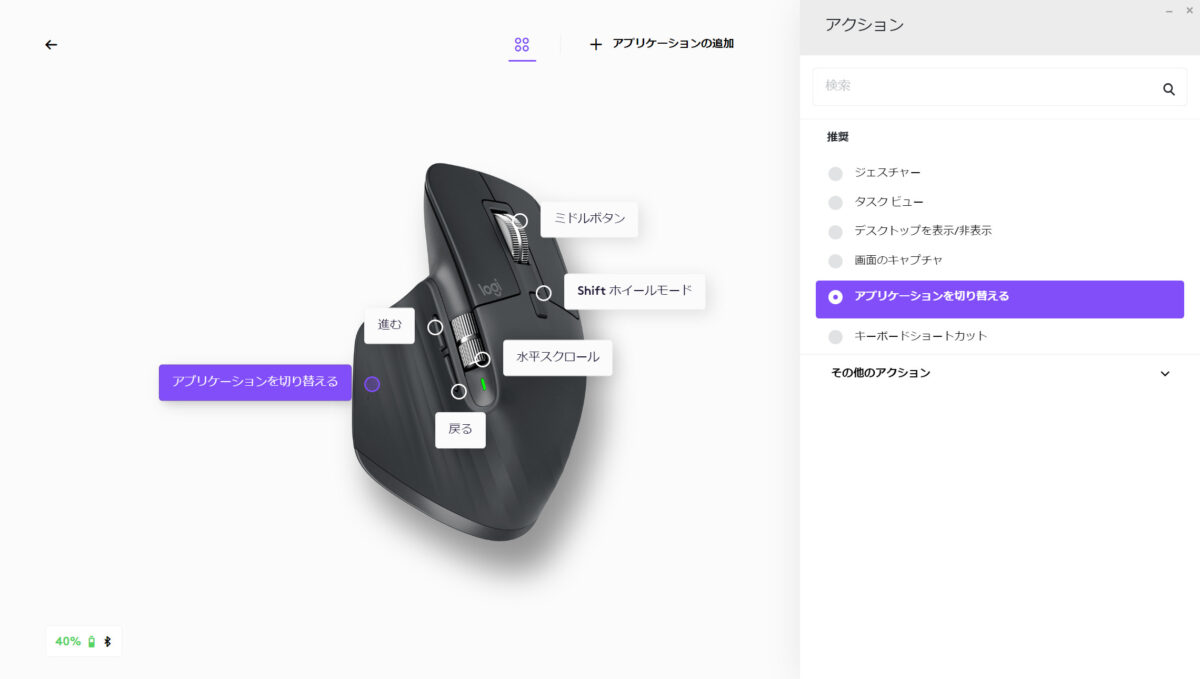
一点変更しているポイントとしては、ジェスチャー操作が使いにくく、使用することはないので「アプリケーションを切り替える」に変更していることです。
キーボードの「Alt」+「Tab」キーでも変更することは可能ですが、マウス操作でも切り替えができるようになったので少し便利になりました。
ポイントとスクロール
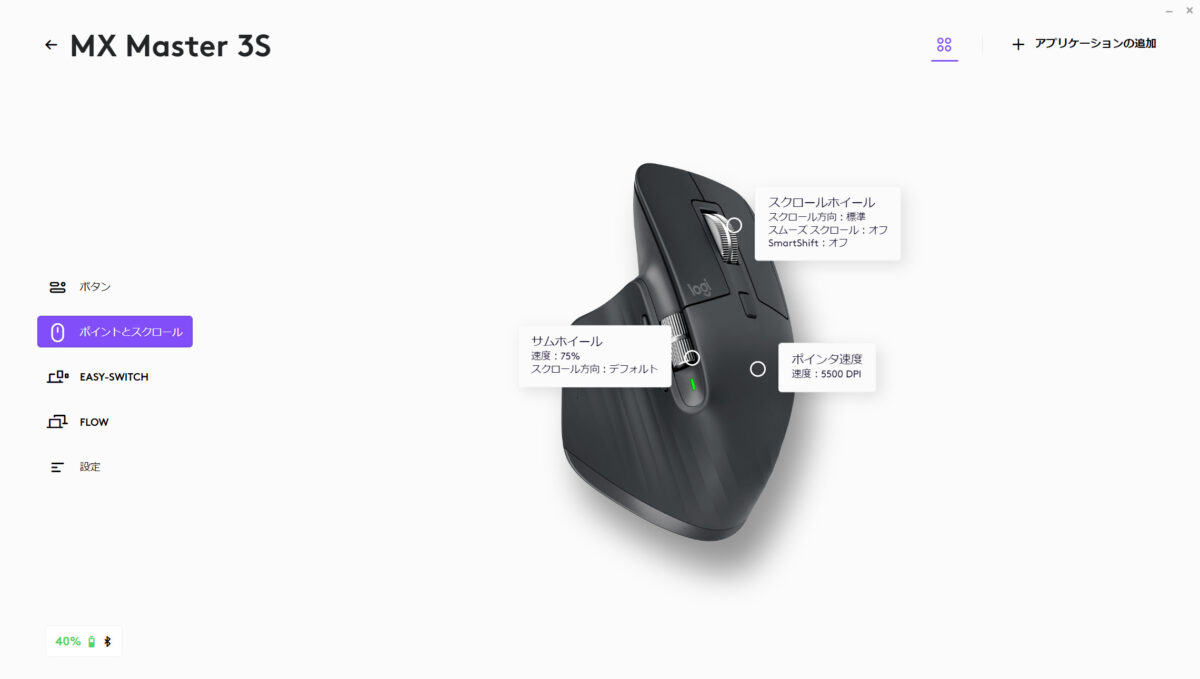
ポインタ速度とサムホイールの速度を標準より、少し速くしています。
Flowの設定
FLOWとはPC間のシームレスなマウス移動が実現したり、別のPCにあるファイルなどをシームレスにコピーして使用するための機能です。
FLOWは使用することはないので、設定していません。
FLOW機能を使用するための前提
- LOGI OPTIONS+のインストールができ、同じアカウントでログインしていること
- 同じネットワークに接続していること
- LOGICOOL FLOWが有効化されていること
バックアップと復元
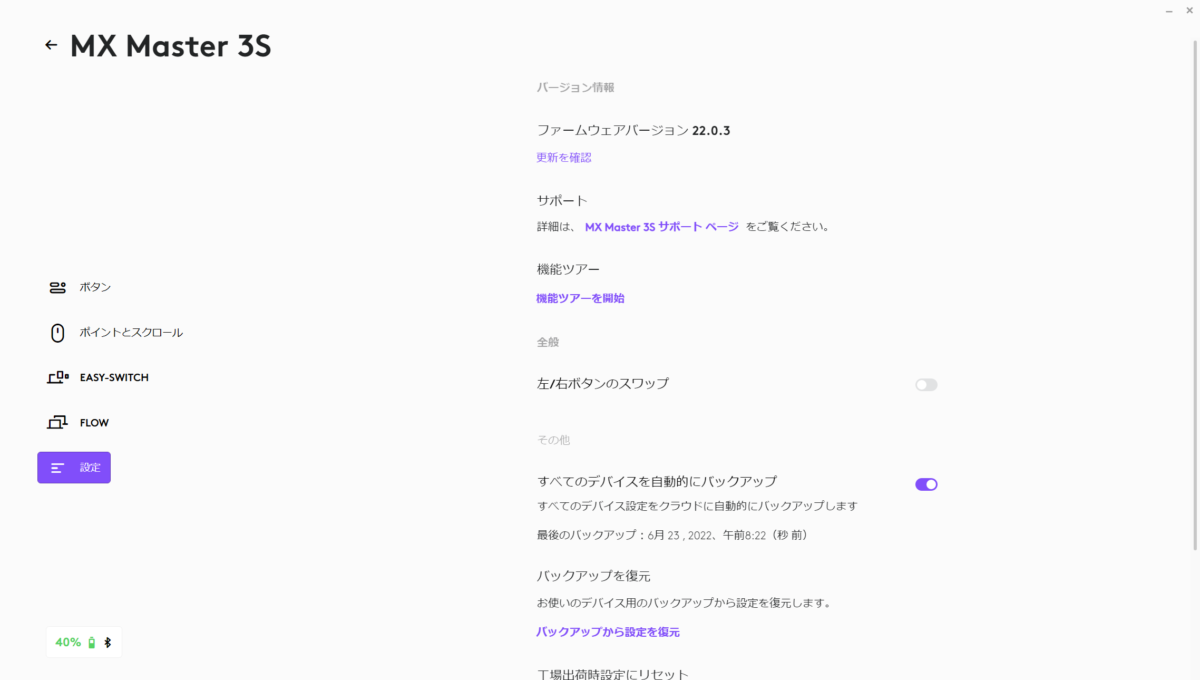
LOGI OPTIONS+にはバックアップと復元機能が用意されています。
バックアップデータは、自分のログインアカウントに紐づいた状態でクラウド上にアップロードされるので、1台のパソコンでマウス設定した後にバックアップしておけば、複数のパソコンを使用する場合でも、マウス設定をバックアップから復元することにより全てのパソコンで同じマウス設定にできます。
そのため、「すべてのデバイスを自動的にバックアップ」が有効になっていることを確認後、「最終のバックアップ」の日付が更新されていることを確認します。
まとめ
LOGI OPTIONS+をインストールしなくてもマウスを使用できますが、インストールすることでボタンを自分好みの仕様にカスタマイズできるのでお勧めです。
マウスの設定を変更したことにより不具合が発生した場合や、設定した内容が分からなくなってしまった際は、設定画面から「工場出荷時設定にリセット」を選択することにより、初期設定の状態に戻すことができることも安心できるポイントだと思います。
ポイント
事前にマウス設定をバックアップしておき、復元することも可能です。
インストールや設定変更も難しくないので、試してみてください。

